软件介绍/功能
 WHY数学表达式可视化工具最新版是一款十分受欢迎且功能出众实用的数学表达式编辑软件,WHY数学表达式可视化工具最新版包含数学表达式面板、可视化属性面板、包围盒面板和系统配置面板四大功能模块,用户可以通过一些表达试来生成自己喜欢的图案。
WHY数学表达式可视化工具最新版是一款十分受欢迎且功能出众实用的数学表达式编辑软件,WHY数学表达式可视化工具最新版包含数学表达式面板、可视化属性面板、包围盒面板和系统配置面板四大功能模块,用户可以通过一些表达试来生成自己喜欢的图案。
软件组成
1、主界面

在文件夹” MathScript”中,提供了500个以上已经写好的数学表达式脚本文件.将数学脚本文件拖入到主界面中,即显示其图形.亦可以通过菜单项打开脚本文件
如果图形是一个3D图形,那么软件会自动为你切换到3D显示模式.使用鼠标右键拖动,以旋转视角.键盘上的WSAD,QERF,上下左右也对视角进行控制.这个不细讲了,用户自己去体验吧.如果图形是一个2D图形,打开时为二维显示模式,用户可以按下键盘上的’O’键,在3D,2D间进行切换.鼠标滚轮可以对视口进行缩放
2、数学表达试面板

3、可视化属性面板
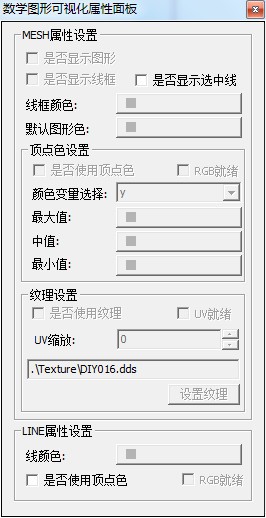
4、包围盒面板
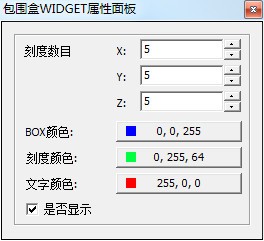
5、系统配置面板

快捷方式
F5:数学脚本编辑界面
F6:可视化属性面板
F7:包围盒面板
F9:系统配置面板
F11:全屏切换
ESC:退出全屏
‘X’:恢复为默认视角
‘Z’:将图形放置到视口中心
'O':视图切换
'U':开关UI界面
'L':开关灯光
'B':包围盒的可见属性切换
'G':地平面网格的可见属性切换
'M':坐标系轴的可见属性切换
'N':地面的可见属性切换
'P':MESH图形中,显示选择线
使用方法
WHY数学表达式可视化工具最新版在数学表达式面板里面输入如下指令,就得到一个图形:
vertices = D1:360 D2:21
u = from 0 to (2*PI) D1
v = from 0 to 20 D2
x = (v+2)*cos(u) - cos((v+3)*u)
y = v*sin(u) - sin((v+1)*u)

再画一条好看的曲线:
vertices = 12000
t = from 0 to (2*PI)
m = 3
n = 7
w = PI/2
a = 10
p = a*sin(m*t)
q = w*sin(n*t+w)
x = p*cos(q)
y = p*sin(q)

历史版本
- WHY数学表达式可视化工具1.0 正式版 简体中文 win7或更高版本 2020-03-20











